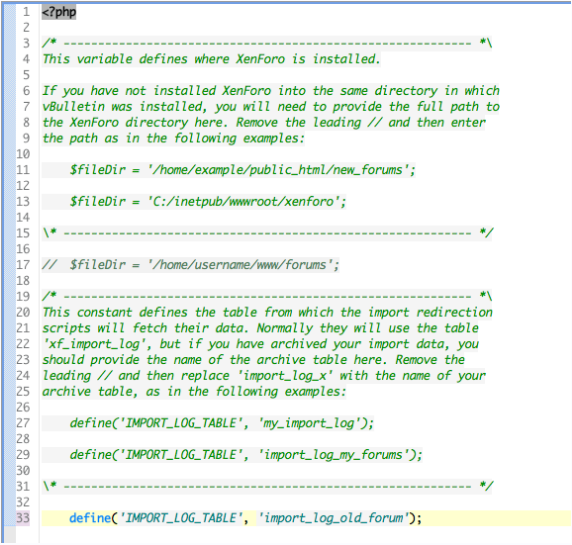Importar datos externos
XenForo tiene la capacidad de importar datos de otros sistemas de foro, proceso conocido como conversión. En el momento de escribir este manual, sólo estaba soportado vBulletin 3.7/3.8 oficialmente, pero ya hay más importadores desde la versión 1.5 de XenForo que soporta importar datos desde:
- vBulletin 3.6, 3.7/3.8, and 4.x
- IP.Board 3.1, 3.2/3.3, 3.4, and 4.0/4.1/4.2
- phpBB 3.0.x, 3.1.x, 3.2.x
- MyBB 1.6/1.8
- SMF 2.0
- XenForo 1.2+
Hay disponibles importadores no oficiales para otros softwares de foro, mantenidos por miembros de la comunidad, en el Gestor de Recursos de XenForo.
Configurar el importador
- Accede al Panel de control.
- Selecciona la pestaña Herramientas.
- Haz clic en el icono Importar datos externos.
Nota
Antes de importar, es recomendable realizar una copia de seguridad de ambas bases de datos, fuente y destino.
Tras seleccionar el sistema desde el que importar, haz clic en el botón Configurar importador....
Nota
También tienes que confirmar las rutas de los adjuntos y avatares, si están almacenados actualmente en el sistema de ficheros en vez de en la base de datos.
Los datos a introducir en la pantalla de configuración son relativos a la base de datos desde la que vas a importar.
Cuando se ha introducido toda la información relevante, haz clic en el botón Validar configuración.
Importar los datos
Una vez verificada la configuración, se te presentará la pantalla principal de importación. Aquí eliges los componentes a importar. Dada la dependencia de datos, algunos pasos sólo pueden ejecutarse tras completar otros pasos previos requeridos.
Nota
Sólo se puede importar el contenido de los pasos listados, el resto del contenido se ignorará.
Haz clic en cada botón para importar los datos necesarios. No hay por qué ejecutar todos los pasos ya que, por ejemplo, puedes no querer importar avatares o mensajes privados.
Al proceder, el estado de cada paso terminado se listará. Algunos pasos pueden llevar una gran cantidad de tiempo para terminarse, dependiendo de la cantidad de datos que haya que procesar.
XenForo no permite usar el mismo nombre o dirección de e-mail para diferentes usuarios, por lo que se te requerirá qué hacer en cada caso. Las opciones disponibles son combinarlos o renombrar y cambiar la dirección de e-mail.
Nota
Cualquier dato previamente importado permanecerá intacto si inicias una importación nueva.
Si se aborta la importación en algún punto, puede continuarse dando al botón atrás del navegador en la pantalla de importación. Este estado permanecerá indefinidamente hasta completar la actual importación o se inicie una nueva.
Algunos puntos importantes relacionados con la importación, son:
- Repetir el proceso de importación llevará a duplicar el contenido, incluyendo adjuntos y avatares. Sin embargo, los usuarios no se duplicarán debido a las restricciones en los nombres de usuario.
- Si se realizan múltiples importaciones y se redirigen las URLs, sólo la última importación tendrá redirección que funcione.
- Para eliminar completamente cualquier dato relativo a una importación, a fin de repetirla, debes restaurar la base de datos de la copia de seguridad realizada y eliminar todos los avatares y adjuntos de los directorios /data e /internal_data.
Finalizar la importación
Es necesario realizar una acción una vez finalizada la importación, reconstruir los índices de búsqueda. De lo contrario será imposible realizar búsquedas en los datos importados. Para reconstruirlos, haz clic en la pestaña Herramientas y en el icono Reconstruir Cachés. Dependiendo del número de mensajes y de la cantidad de datos, puede llevar un buen rato.
A los datos importados se les comprobará la consistencia y validez, especialmente los permisos de cualquier usuario importado, grupos y nodos.
El contenido de los mensajes debe comprobarse también para asegurar la fiel reproducción de los mismos. Si necesitas la herramienta Encontrar/Reemplazar contenido en mensajes, la puedes usar para corregir o eliminar cualquier código BB no válido.
Redirección de URLs
Nota
Actualmente, sólo los temas, foros y mensajes se redireccionan.
Un aspecto importante de la importación es comenzar a redirigir automáticamente el tráfico de las viejas páginas a las nuevas. Ello minimiza el impacto del cambio de software y garantiza el funcionamiento de los enlaces almacenados por los motores de búsqueda. Con el tiempo, los motores de búsqueda aprenden cuando se ha movido el contenido al haber seguido los viejos enlaces.
Los scripts de redirección pueden encontrase en el Gestor de Recursos a través de los enlaces siguientes:
- Scripts de redirección para vBulletin 3.x
- Scripts de redirección para vBulletin 4.x (no oficial)
- Scripts de redirección para IP.Board 3.x
Cuando XenForo importa datos de una fuente externa, mantiene un registro de lo que se ha importado. Este registro puede usarse para buscar los temas o foros de XenForo que correspondan en la fuente original.
Tras terminar la importación, el uso primario de estos datos es permitir apuntar a los viejos enlaces al nuevo contenido de XenForo, manteniéndos los puestos en los motores de búsqueda y previniendo los enlaces rotos, etc.
Archivando el registro de los datos de la importación
Cuando se completa una importación, es posible archivar el registro de los datos importados, con el propósito principal de mantener la capacidad de redireccionar los enlaces que apuntan a los foros, temas, mensajes y adjuntos originales a su nueva versión en XenForo.
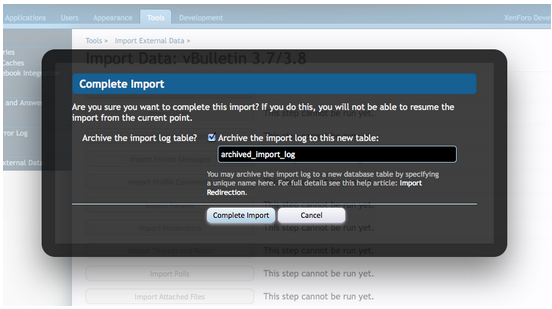
Se sugerirá automáticamente un nombre para el archivo de la tabla, basado en el tipo de importación que estás haciendo, Pero puedes cambiar este nombre para que sea más descriptivo, si quieres hacerlo.
- El nombre debe contener sólo letras, números y guiones bajos
- El nombre debe ser único - no puede existir otra tabla con el mismo nombre.
Si no archivas los datos al final del proceso de importación, tendrás una oportunidad de hacerlo cuando inicies una nueva importación.
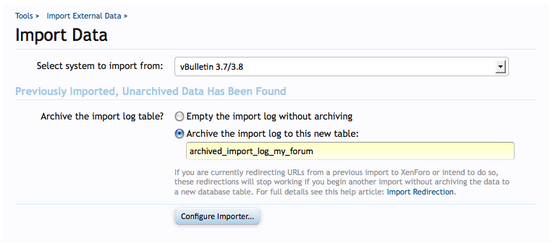
Usar el registro de importación archivado
Una vez archivada la tabla del registro de la importación, debes indicar tus scripts de redirección para hacer uso de la tabla archivada en vez de usar el predeterminado, sin archivar la tabla.
- Descarga el apropiado paquete de script de redirección desde XenForo.com
- Sube los scripts a tu servidor web
- Abre el archivo 301config.php de los scripts de importación y busca la línea que referencia la tabla del registro de importación y edítala de acuerdo a las instrucciones recibidas en el archivo para apuntar a la tabla del registro de importación:
define('IMPORT_LOG_TABLE', 'import_log_old_forum');>